毕业论文word排版小技巧
- 格式:ppt
- 大小:2.27 MB
- 文档页数:50
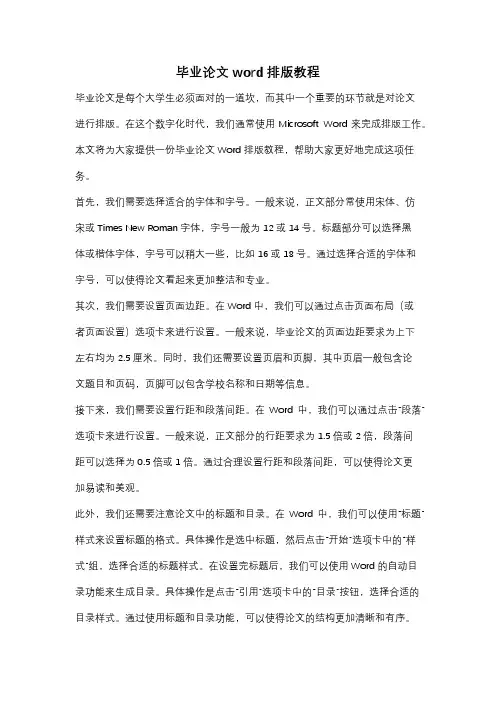
毕业论文word排版教程毕业论文是每个大学生必须面对的一道坎,而其中一个重要的环节就是对论文进行排版。
在这个数字化时代,我们通常使用Microsoft Word来完成排版工作。
本文将为大家提供一份毕业论文Word排版教程,帮助大家更好地完成这项任务。
首先,我们需要选择适合的字体和字号。
一般来说,正文部分常使用宋体、仿宋或Times New Roman字体,字号一般为12或14号。
标题部分可以选择黑体或楷体字体,字号可以稍大一些,比如16或18号。
通过选择合适的字体和字号,可以使得论文看起来更加整洁和专业。
其次,我们需要设置页面边距。
在Word中,我们可以通过点击页面布局(或者页面设置)选项卡来进行设置。
一般来说,毕业论文的页面边距要求为上下左右均为2.5厘米。
同时,我们还需要设置页眉和页脚,其中页眉一般包含论文题目和页码,页脚可以包含学校名称和日期等信息。
接下来,我们需要设置行距和段落间距。
在Word中,我们可以通过点击“段落”选项卡来进行设置。
一般来说,正文部分的行距要求为1.5倍或2倍,段落间距可以选择为0.5倍或1倍。
通过合理设置行距和段落间距,可以使得论文更加易读和美观。
此外,我们还需要注意论文中的标题和目录。
在Word中,我们可以使用“标题”样式来设置标题的格式。
具体操作是选中标题,然后点击“开始”选项卡中的“样式”组,选择合适的标题样式。
在设置完标题后,我们可以使用Word的自动目录功能来生成目录。
具体操作是点击“引用”选项卡中的“目录”按钮,选择合适的目录样式。
通过使用标题和目录功能,可以使得论文的结构更加清晰和有序。
最后,我们需要注意参考文献的引用和排版。
在Word中,我们可以使用参考文献管理软件(如EndNote、NoteExpress等)来管理和引用参考文献。
具体操作是将参考文献信息导入软件中,然后在论文中插入引用。
通过使用参考文献管理软件,可以使得引用更加方便和准确。
在排版参考文献时,我们可以使用Word的参考文献功能来生成参考文献列表。
![毕业论文Word排版攻略[5M,很全,转的]](https://uimg.taocdn.com/5f5c45d8cf84b9d528ea7add.webp)
快快乐写论文Word排版全攻略一篇论文应该包括两个层次的含义:内容与表现,前者是指文章作者用来表达自己思想的文字、图片、表格、公式及整个文章的章节段落结构等,而后者则是指论文页面大小、边距、各种字体、字号等。
相同的内容可以有不同的表现,例如一篇文章在不同的出版社出版会有不同的表现;而不同的内容可以使用相同的表现,例如一个期刊上发表的所有文章的表现都是相同的。
这两者的关系不言自明。
在排版软件普及之前,作者只需关心文章的内容,文章表现则由出版社的排版工人完成,当然他们之间会有一定交互。
Word 倡导一种所见即所得(WYSIWYG)的方式,将编辑和排版集成在一起,使得作者在处理内容的同时就可以设置并立即看到其表现。
可惜的是很多作者滥用WYSIWYG,将内容与表现混杂在一起,花费了大量的时间在人工排版上,然而效率和效果都很差。
本文所强调的"内容与表现分离"的原则就是说文章作者只要关心文章的内容,所有与内容无关的排版工作都交给Word 去完成,作者只需将自己的排版意图以适当的方式告诉Word.因为Word不仅仅是一个编辑器,还是一个排版软件,不要只拿它当记事本或写字板用。
目录1. 打印设置 (3)1.1. 单面打印的简单报告 (3)设置纸张和文档网格 (3)1.2. 双面打印的复杂报告 (4)1.1.1.预留装订线区域41.1.2.双面打印设置52. 样式 (6)3.1. 样式定义 (7)3.2. 样式的修改 (9)3.3. 样式的快捷键 (9)3.4. 样式的移植 (10)3. 分节 (12)3.1. 节作用 (12)3.2. 节的编辑 (12)4. 目录 (14)4.1. 设置目录 (14)4.2. 跟新目录 (15)5. 页眉页脚 (16)5.1. 设置节和页眉页脚 (16)5.2. 为不同的节添加不同的页眉 (16)5.3. 在指定位置添加页码 (18)5.4. 添加不同类型的页码 (21)6. 自动编号 (24)6.1. 自动编号 (24)6.2. 项目编号 (27)7. 编辑公式 (29)7.1. 公式编辑器添加 (29)7.2. 公式编辑器的使用 (30)8. 编辑管理参考文献 (31)9. 大纲视图与文档结构图 (32)9.1. 大纲视图 (32)9.2. 文档结构视图 (34)10. 小技巧 (36)10.1. 改造你的工具栏 (36)10.2. 快速定位 (38)10.3. 普通输入产生特殊格式 (38)1.打印设置1.1. 单面打印的简单报告这份报告要求的格式是:A4纸;要有封面和目录;单面打印;除封面和目录外,每页的页眉是报告的题目;页码一律在页面底端的右侧,封面和目录没有页码,目录之后为第1页。
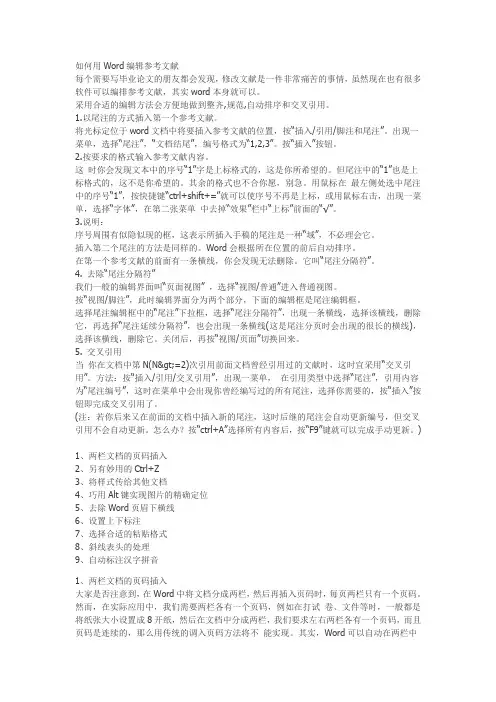
如何用Word编辑参考文献每个需要写毕业论文的朋友都会发现,修改文献是一件非常痛苦的事情,虽然现在也有很多软件可以编排参考文献,其实word本身就可以。
采用合适的编辑方法会方便地做到整齐,规范,自动排序和交叉引用。
1.以尾注的方式插入第一个参考文献。
将光标定位于word文档中将要插入参考文献的位置,按“插入/引用/脚注和尾注”。
出现一菜单,选择“尾注”,“文档结尾”,编号格式为“1,2,3”。
按“插入”按钮。
2.按要求的格式输入参考文献内容。
这时你会发现文本中的序号“1”字是上标格式的,这是你所希望的。
但尾注中的“1”也是上标格式的,这不是你希望的。
其余的格式也不合你愿,别急。
用鼠标在最左侧处选中尾注中的序号“1”,按快捷键“ctrl+shift+=”就可以使序号不再是上标,或用鼠标右击,出现一菜单,选择“字体”,在第二张菜单中去掉“效果”栏中“上标”前面的“√”。
3.说明:序号周围有似隐似现的框,这表示所插入手稿的尾注是一种“域”,不必理会它。
插入第二个尾注的方法是同样的。
Word会根据所在位置的前后自动排序。
在第一个参考文献的前面有一条横线,你会发现无法删除。
它叫“尾注分隔符”。
4. 去除“尾注分隔符”我们一般的编辑界面叫“页面视图” ,选择“视图/普通”进入普通视图。
按“视图/脚注”,此时编辑界面分为两个部分,下面的编辑框是尾注编辑框。
选择尾注编辑框中的“尾注”下拉框,选择“尾注分隔符”,出现一条横线,选择该横线,删除它,再选择“尾注延续分隔符”,也会出现一条横线(这是尾注分页时会出现的很长的横线),选择该横线,删除它。
关闭后,再按“视图/页面”切换回来。
5. 交叉引用当你在文档中第N(N>=2)次引用前面文档曾经引用过的文献时,这时宜采用“交叉引用”。
方法:按“插入/引用/交叉引用”,出现一菜单,在引用类型中选择“尾注”,引用内容为“尾注编号”,这时在菜单中会出现你曾经编写过的所有尾注,选择你需要的,按“插入”按钮即完成交叉引用了。
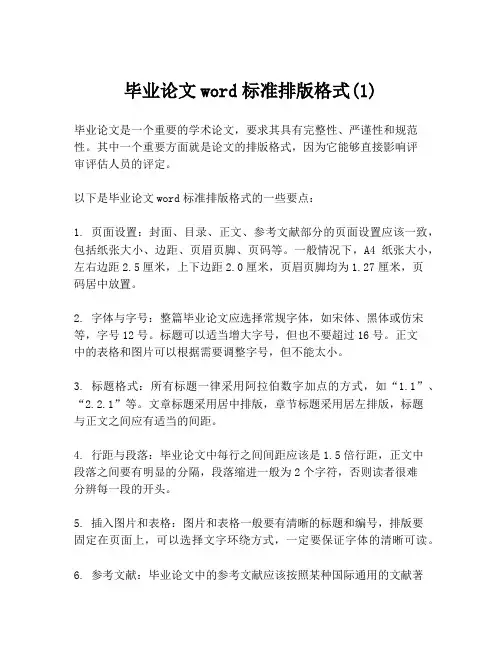
毕业论文word标准排版格式(1)
毕业论文是一个重要的学术论文,要求其具有完整性、严谨性和规范性。
其中一个重要方面就是论文的排版格式,因为它能够直接影响评
审评估人员的评定。
以下是毕业论文word标准排版格式的一些要点:
1. 页面设置:封面、目录、正文、参考文献部分的页面设置应该一致,包括纸张大小、边距、页眉页脚、页码等。
一般情况下,A4纸张大小,左右边距
2.5厘米,上下边距2.0厘米,页眉页脚均为1.27厘米,页
码居中放置。
2. 字体与字号:整篇毕业论文应选择常规字体,如宋体、黑体或仿宋等,字号12号。
标题可以适当增大字号,但也不要超过16号。
正文
中的表格和图片可以根据需要调整字号,但不能太小。
3. 标题格式:所有标题一律采用阿拉伯数字加点的方式,如“1.1”、“2.2.1”等。
文章标题采用居中排版,章节标题采用居左排版,标题
与正文之间应有适当的间距。
4. 行距与段落:毕业论文中每行之间间距应该是1.5倍行距,正文中
段落之间要有明显的分隔,段落缩进一般为2个字符,否则读者很难
分辨每一段的开头。
5. 插入图片和表格:图片和表格一般要有清晰的标题和编号,排版要
固定在页面上,可以选择文字环绕方式,一定要保证字体的清晰可读。
6. 参考文献:毕业论文中的参考文献应该按照某种国际通用的文献著
录格式,比如APA、MLA、Chicago Style等,所有的引文都应该遵循同一规范。
总之,毕业论文的排版应该要求规范、美观、清晰可读,这样才能更好的表现出学术的严谨性和专业性,被评审评估人员所认可。
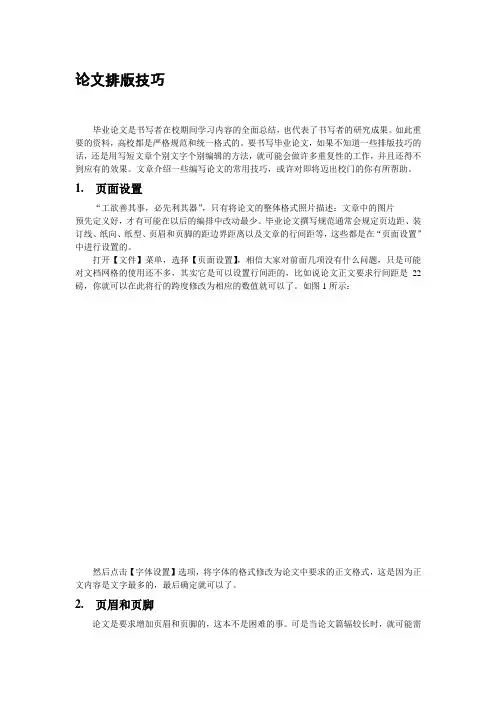
论文排版技巧毕业论文是书写者在校期间学习内容的全面总结,也代表了书写者的研究成果。
如此重要的资料,高校都是严格规范和统一格式的。
要书写毕业论文,如果不知道一些排版技巧的话,还是用写短文章个别文字个别编辑的方法,就可能会做许多重复性的工作,并且还得不到应有的效果。
文章介绍一些编写论文的常用技巧,或许对即将迈出校门的你有所帮助。
1.页面设置“工欲善其事,必先利其器”,只有将论文的整体格式照片描述:文章中的图片预先定义好,才有可能在以后的编排中改动最少。
毕业论文撰写规范通常会规定页边距、装订线、纸向、纸型、页眉和页脚的距边界距离以及文章的行间距等,这些都是在“页面设置”中进行设置的。
打开【文件】菜单,选择【页面设置】,相信大家对前面几项没有什么问题,只是可能对文档网格的使用还不多,其实它是可以设置行间距的,比如说论文正文要求行间距是22磅,你就可以在此将行的跨度修改为相应的数值就可以了。
如图1所示:然后点击【字体设置】选项,将字体的格式修改为论文中要求的正文格式,这是因为正文内容是文字最多的,最后确定就可以了。
2.页眉和页脚论文是要求增加页眉和页脚的,这本不是困难的事。
可是当论文篇辐较长时,就可能需要每一章的页眉也有所差别。
如果将不同的章节分解为若干个word文档,则可能在自动生成目录时遇到麻烦,也有可能在双面打印时浪费纸张。
实际上,Word的分节符就可以实现同一文档拥有不同页眉的功能。
第一步:插入分节符。
光标点到第一章的末尾,单击菜单栏上的【插入】︱【分隔符】命令,分节符类型选【下一页】,确定后,就在光标所在的地方插入了一个分节符,分节符下面的文字属于另外一节了。
第二步:鼠标双击页眉则会弹出【页眉和页脚】工具栏,当我们需要各章的页眉相互独立时,按下“同前”按纽,也就是图2中选择的那一个,当按纽被“激活”后,修改第二章的页眉,完成后关闭该工具栏。
第三步:重复上面步骤,就可以完成所有文档的编辑了。
顺便说一句,如果这时候页脚的页码还是独立编排的话,修改页码格式为【续前节】后,就可以实现全文统一编排页脚了。
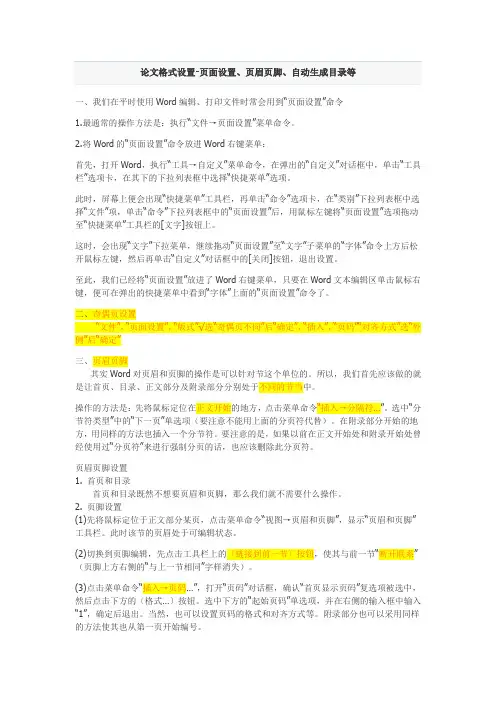
一、我们在平时使用Word编辑、打印文件时常会用到“页面设置”命令1.最通常的操作方法是:执行“文件→页面设置”菜单命令。
2.将Word的“页面设置”命令放进Word右键菜单:首先,打开Word,执行“工具→自定义”菜单命令,在弹出的“自定义”对话框中,单击“工具栏”选项卡,在其下的下拉列表框中选择“快捷菜单”选项。
此时,屏幕上便会出现“快捷菜单”工具栏,再单击“命令”选项卡,在“类别”下拉列表框中选择“文件”项,单击“命令”下拉列表框中的“页面设置”后,用鼠标左键将“页面设置”选项拖动至“快捷菜单”工具栏的[文字]按钮上。
这时,会出现“文字”下拉菜单,继续拖动“页面设置”至“文字”子菜单的“字体”命令上方后松开鼠标左键,然后再单击“自定义”对话框中的[关闭]按钮,退出设置。
至此,我们已经将“页面设置”放进了Word右键菜单,只要在Word文本编辑区单击鼠标右键,便可在弹出的快捷菜单中看到“字体”上面的“页面设置”命令了。
二、奇偶页设置“文件”,“页面设置”,“版式”√选“奇偶页不同”后“确定”,“插入”,“页码”“对齐方式”选“外侧”后“确定”三、页眉页脚其实Word对页眉和页脚的操作是可以针对节这个单位的。
所以,我们首先应该做的就是让首页、目录、正文部分及附录部分分别处于不同的节当中。
操作的方法是:先将鼠标定位在正文开始的地方,点击菜单命令“插入→分隔符…”。
选中“分节符类型”中的“下一页”单选项(要注意不能用上面的分页符代替)。
在附录部分开始的地方,用同样的方法也插入一个分节符。
要注意的是,如果以前在正文开始处和附录开始处曾经使用过“分页符”来进行强制分页的话,也应该删除此分页符。
页眉页脚设置1. 首页和目录首页和目录既然不想要页眉和页脚,那么我们就不需要什么操作。
2. 页脚设置(1)先将鼠标定位于正文部分某页,点击菜单命令“视图→页眉和页脚”,显示“页眉和页脚”工具栏。
此时该节的页眉处于可编辑状态。
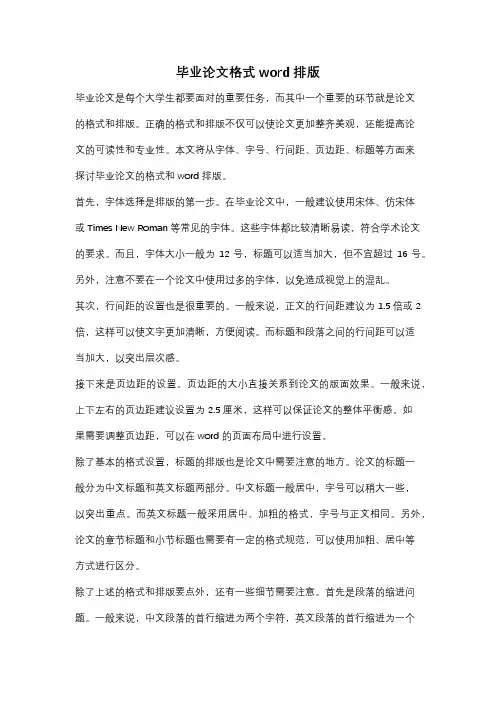
毕业论文格式word排版毕业论文是每个大学生都要面对的重要任务,而其中一个重要的环节就是论文的格式和排版。
正确的格式和排版不仅可以使论文更加整齐美观,还能提高论文的可读性和专业性。
本文将从字体、字号、行间距、页边距、标题等方面来探讨毕业论文的格式和word排版。
首先,字体选择是排版的第一步。
在毕业论文中,一般建议使用宋体、仿宋体或Times New Roman等常见的字体。
这些字体都比较清晰易读,符合学术论文的要求。
而且,字体大小一般为12号,标题可以适当加大,但不宜超过16号。
另外,注意不要在一个论文中使用过多的字体,以免造成视觉上的混乱。
其次,行间距的设置也是很重要的。
一般来说,正文的行间距建议为1.5倍或2倍,这样可以使文字更加清晰,方便阅读。
而标题和段落之间的行间距可以适当加大,以突出层次感。
接下来是页边距的设置。
页边距的大小直接关系到论文的版面效果。
一般来说,上下左右的页边距建议设置为2.5厘米,这样可以保证论文的整体平衡感。
如果需要调整页边距,可以在word的页面布局中进行设置。
除了基本的格式设置,标题的排版也是论文中需要注意的地方。
论文的标题一般分为中文标题和英文标题两部分。
中文标题一般居中,字号可以稍大一些,以突出重点。
而英文标题一般采用居中、加粗的格式,字号与正文相同。
另外,论文的章节标题和小节标题也需要有一定的格式规范,可以使用加粗、居中等方式进行区分。
除了上述的格式和排版要点外,还有一些细节需要注意。
首先是段落的缩进问题。
一般来说,中文段落的首行缩进为两个字符,英文段落的首行缩进为一个字符。
其次是参考文献的格式要求。
不同学校和学科有不同的参考文献格式要求,需要根据具体要求进行设置。
最后是页眉页脚的设置。
页眉一般包括论文的标题和页码,页脚可以用来显示作者的姓名、学校等信息。
综上所述,毕业论文的格式和word排版是一项重要的任务,正确的格式和排版可以提高论文的质量和可读性。
在选择字体、设置行间距、页边距和标题等方面要注意规范,同时还要关注段落的缩进、参考文献的格式和页眉页脚的设置。
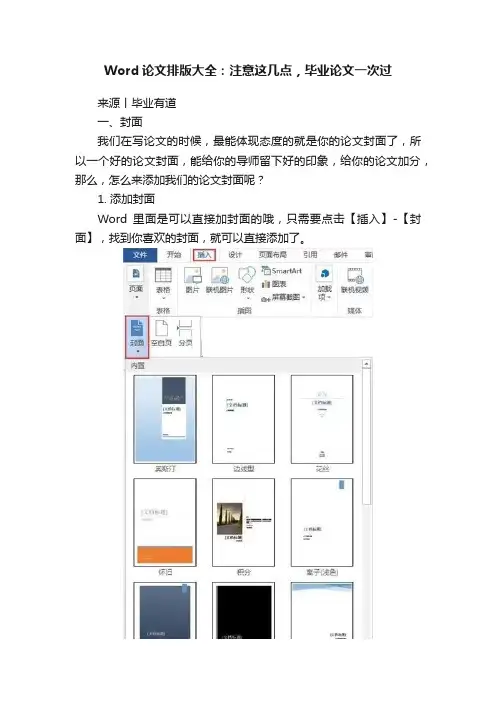
Word论文排版大全:注意这几点,毕业论文一次过来源丨毕业有道一、封面我们在写论文的时候,最能体现态度的就是你的论文封面了,所以一个好的论文封面,能给你的导师留下好的印象,给你的论文加分,那么,怎么来添加我们的论文封面呢?1. 添加封面Word里面是可以直接加封面的哦,只需要点击【插入】-【封面】,找到你喜欢的封面,就可以直接添加了。
一-1添加封面.png当然,如果你想要个性化自己做封面也可以点击【插入】-【空白页】哦。
2. 封面个人信息撰写封面除了我们的论文题目要写,还有个人信息也很重要,但是每次写的个人信息版块怎么也对不齐怎么办?一-2封面个人信息1.png其实我们可以使用表格来帮助我们对齐哦,首先插入一个【3n】*的表格,把所有的个人信息先填写完毕,行距调整为1.5,然后选择合适的字体和大小。
一-2封面个人信息2.png然后选中这个表格,在段落选项卡中,选择【边框线】为【无框线】,然后把右边的信息每一行选择为【下框线】,这样就ok啦!一-2-封面个人信息3.gif二、目录一篇论文少则几页,多则几十甚至上百页,没有一个目录怎么行?所以制作目录也是一大难题,那要怎么攻克这个难题呢?1.生成目录首先你要给你的论文标题设置一下样式,在【开始】菜单栏可以直接设置,分别设置好一、二、三级标题的文本样式。
二-1-1.png接着把论文所有的标题样式都设置完毕,然后点击【引用】-【目录】-【自动目录】即可生成目录啦。
二-1-2目录动图.gif2.更新目录做好目录之后可能会更新你的论文或者你的标题,这时候只要点击【引用】-【更新目录】即可,可以选择【更新整个目录】or【只更新页码】。
二-2.png3.制作图表目录除了要制作正文的目录,我们的论文还有一些图片、表格等,所以还需要制作图表目录,那么图表目录要怎么做呢?(1)首先确保你的图表都用题注标了号,然后点击【引用】-【插入表目录】(2)点击【题注标签】选择插入的图表类型(3)点击【修改】修改图表目录的字体格式和段落样式-点击【确定】即可。
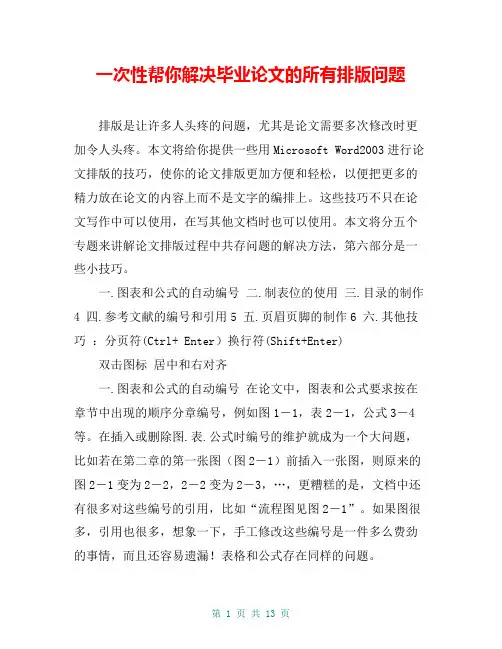
一次性帮你解决毕业论文的所有排版问题排版是让许多人头疼的问题,尤其是论文需要多次修改时更加令人头疼。
本文将给你提供一些用Microsoft Word2003进行论文排版的技巧,使你的论文排版更加方便和轻松,以便把更多的精力放在论文的内容上而不是文字的编排上。
这些技巧不只在论文写作中可以使用,在写其他文档时也可以使用。
本文将分五个专题来讲解论文排版过程中共存问题的解决方法,第六部分是一些小技巧。
一.图表和公式的自动编号二.制表位的使用三.目录的制作4 四.参考文献的编号和引用5 五.页眉页脚的制作6 六.其他技巧:分页符(Ctrl+ Enter)换行符(Shift+Enter)双击图标居中和右对齐一.图表和公式的自动编号在论文中,图表和公式要求按在章节中出现的顺序分章编号,例如图1-1,表2-1,公式3-4等。
在插入或删除图.表.公式时编号的维护就成为一个大问题,比如若在第二章的第一张图(图2-1)前插入一张图,则原来的图2-1变为2-2,2-2变为2-3,…,更糟糕的是,文档中还有很多对这些编号的引用,比如“流程图见图2-1”。
如果图很多,引用也很多,想象一下,手工修改这些编号是一件多么费劲的事情,而且还容易遗漏!表格和公式存在同样的问题。
能不能让Word对图表公式自动编号,在编号改变时自动更新文档中的相应引用?答案是肯定的!下面以图的编号为例说明具体的作法。
自动编号可以通过Word的“题注”功能来实现。
按论文格式要求,第一章的图编号格式为“图1-×”。
将图插入文档中后,选中新插入的图,在“插入”菜单选“题注”,新建一个标签“图1-”,编号格式为阿拉伯数字(如果不是点击“编号”修改),位置为所选项目下方,单击“确定”后Word就插入了一个文本框在图的下方,并插入标签文字和序号,此时可以在序号后键入说明,比如“形态学膨胀运算示例”,还可以移动文本框的位置,改动文字的对齐方式等。
再次插入图时题注的添加方法相同,不同的是不用新建标签了,直接选择就可以了。
![基于WORD“样式”与“域”的毕业论文排版技巧——OFFICE应用_高级_技能[1]](https://uimg.taocdn.com/da4006d649649b6648d747ce.webp)
基于WORD“样式”与“域”的毕业论文排版技巧1张梁平目录引言 (1)一、规范样式 (1)(一) 样式的概念 (1)(二) 样式的类型 (2)(三) 样式的应用 (3)(四) 目录与视图 (3)二、页面设置 (6)(一) 分节 (6)(二) 分页(Ctrl + Enter) (6)(三) 分段(Enter) (6)(四) 分行(Shift + Enter) (7)三、页眉页脚 (7)四、尾注脚注 (8)五、其他技巧 (8)(一) 居中对齐 (8)(二) 绘图工具 (9)(三) 题注标签 (9)(四) 保存备份 (9)结语 (9)1本文由重庆工商大学“高效办公系列讲座”相关通识课《现代数字化办公》、《办公软件应用》、《MS-Office组件精讲》等部分内容整理而来。
作者简介:张梁平,副教授,教学研究方向:办公自动化、信息管理。
引言基于WORD“样式”与“域”的毕业论文排版技巧张梁平引言毕业论文是大学生完成学业的重要组成部分,论文的质量关系着大学生能否顺利毕业。
论文质量包括两个层次的含义:内容与表现,内容是指表达思想的文字、图片、表格、公式及整个文章的章节段落结构等,表现则是指论文页面、边距、字体、字号、段落、目录、页眉、页脚等排版格式。
论文的排版,是一个非常费时费力的工作。
如果在写论文之时,能规范、科学的排版,对论文质量的提高会起到事半功倍的效果;否则,会给你带来无穷无尽的痛苦与烦恼。
目前,MS-Office软件的组件Word是广为使用的论文撰写、排版平台,本文将以Word的“样式”为重点,介绍相关的排版技巧,希望能起到抛砖引玉的作用。
一、规范样式众所周知,Word在文字的排版方面具有卓越的功能。
但是,很多人不知道,Word诸多功能的实现,必须以“样式规范”为基础条件,否则数千字、上万字,乃至于更多文字的长文档排版就难以实现。
因此,正确认识样式,灵活应用样式对于毕业论文撰写有着重要的意义。
(一)样式的概念有人说,样式对于排版(主要指长文档)犹如夏天的空调,冬天的暖气,没用过的人,觉得没有空调暖气也能过日子,一旦用了,则会生出相见恨晚之感慨。
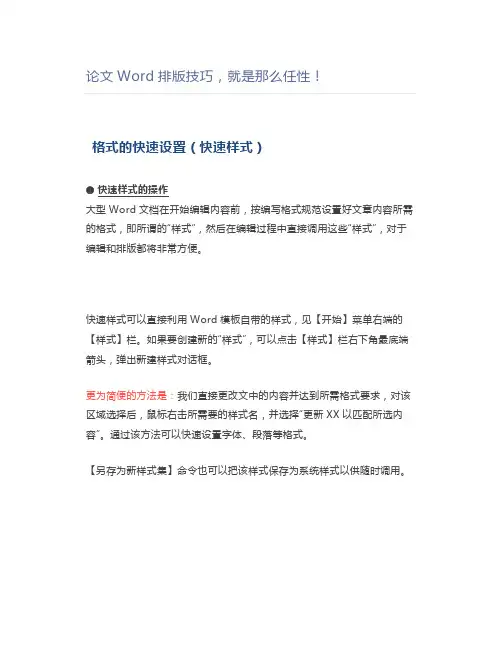
论文Word排版技巧,就是那么任性!格式的快速设置(快速样式)❶快速样式的操作大型Word文档在开始编辑内容前,按编写格式规范设置好文章内容所需的格式,即所谓的“样式”,然后在编辑过程中直接调用这些“样式”,对于编辑和排版都将非常方便。
快速样式可以直接利用Word模板自带的样式,见【开始】菜单右端的【样式】栏。
如果要创建新的“样式”,可以点击【样式】栏右下角最底端箭头,弹出新建样式对话框。
更为简便的方法是:我们直接更改文中的内容并达到所需格式要求,对该区域选择后,鼠标右击所需要的样式名,并选择“更新XX以匹配所选内容”。
通过该方法可以快速设置字体、段落等格式。
【另存为新样式集】命令也可以把该样式保存为系统样式以供随时调用。
利用快速样式为章节自动编号在一份具有大量章节条款的Word文档里,“快速样式”和“自动编号”结合,可以实现为章节条款自动排版和编号;并且在调整章节顺序或添加章节时,可实现自动更新编号;这对于目录的自动生成也非常重要。
如下图所示,【开始】菜单左起第三栏的【段落】工具栏里,第一排前三个按钮为快速编号。
第一个为利用符号编号,第二个是单级编号,第三个为多级编号。
在设置好文章各级标题样式以后(如应用于章编号的第一级标题,设置为样式名为“第1章,标题1”),在多级编号按钮的下拉菜单里选择合适的编号模板进行修改或【定义新的多级列表】。
▲ 自动编号▲新建多级编号如上图所示,【单击要修改的级别】下选择标题级别“1”;【输入编号格式】下输入编号格式“第X章”(中间编号可不写)或其他格式,并点击右端【字体】,设置编号字体;【此级别的编号样式】下选择编号样式,如罗马数字、阿拉伯数字、中文大写数字等等,但如果勾选右边【正规形式编号】就只能用阿拉伯数字;【将级别链接到样式】下选择该标题对应的已设置好的样式名“标题1”;【要在库中显示的级别】选择“级别1”;【起始编号】选择“1”表示从第一章开始编号;【位置】中设置对齐方式等;【编号之后】选择编号与标题间的连接方式,如设置为“空格”,则如本文内容所示编号“第1章”与标题“快速样式”间会有一个空格。
本文将给你提供一些用Word进行论文排版的技巧,使你的论文排版更加方便和轻松。
这些技巧不只在论文写作中可以使用,在写其他文档时也可以使用。
一、页眉页脚的制作首先介绍一个概念:节.这里的“节”不同于论文里的章节,但概念上是相似的.节是一段连续的文档块,同节的页面拥有同样的边距、纸型或方向、打印机纸张来源、页面边框、垂直对齐方式、页眉和页脚、分栏、页码编排、行号及脚注和尾注。
如果没有插入分节符,Word默认一个文档只有一个节,所有页面都属于这个节。
若想对页面设置不同的页眉页脚,必须将文档分为多个节。
论文里同一章的页面采用章标题作为页眉,不同章的页面页眉不同,这可以通过每一章作为一个节,每节独立设置页眉页脚的方法来实现.首先介绍页眉的制作方法。
在各个章节的文字都排好后,设置第一章的页眉(视图菜单→页眉和页脚)。
然后跳到第一章的末尾,菜单栏上选“插入→分隔符",分节符类型选“下一页”,不要选“连续”(除非你想第二章的标题放在第一章的文字后面而不是另起一页),若是奇偶页排版根据情况选“奇数页”或“偶数页”。
这样就在光标所在的地方插入了一个分节符,分节符下面的文字属于另外一节了.光标移到第二章,这时可以看到第二章的页眉和第一章是相同的,鼠标双击页眉Word 会弹出页眉页脚工具栏,工具栏上有一个“同前"按钮(图像按钮,不是文字),这个按钮按下表示本节的页眉与前一节相同,我们需要的是各章的页眉互相独立,因此把这个按钮调整为“弹起”状态(与上一节相同的提示文字会消失),然后修改页眉为第二章的标题,完成后关闭工具栏.如法炮制制作其余各章的页眉。
页脚的制作方法相对比较简单。
论文页面的页脚只有页码,要求从正文开始进行编号,但是,在正文前还有扉页、授权声明、中英文摘要和目录,这些页面是不需要编页码的,页码从正文第一章开始编号。
首先,确认正文的第一章和目录不属于同一节。
然后,光标移到第一章,点击“视图→页眉和页脚”弹出页眉页脚工具栏,切换到页脚,确保“同前”按钮处于弹起状态,插入页码,这样正文前的页面都没有页码,页码从第一章开始编号。
论文word排版实用秘籍,导师都说好大多数的论文写作工作都是在Word里面完成的,所以每一个写论文的伙伴都要用好Word。
今天论文君提供这些小的技巧几分钟就可以学会,可以为你完成毕业论文节省大量的时间和精力,提高论文写作的效率。
本文共6500字符,阅读时间5-7分钟。
一、如何设置Word默认的中英文字体?学位论文对字体有明确的要求,中英文区分开来,而Office的Word默认的字体可能不符合要求,那么如何进行设置呢?以中文为宋体和英文及数字为Times New Roman为例,操作如下:1.在Word里按下快捷键Ctrl+D打开字体对话框,进行相应的设置,设置好后点击确定。
不要点“默认”,因为默认可能不符合我们的要求。
Paste_Image.png二、搜狗输入法如何高效输入常用专业术语和化学式?题外话:其实这个和Word没有多大的关系,高效输入是在搜狗输入法里设置的,但是由于一直在Word里用它,所以就放在这里。
撰写论文的过程中经常要重复输入常用的专业术语、化学式,使用的材料,这些常用的术语短的话还好说,直接输入就行了,但是如果较长的话还一个个敲入吗?No!太慢了,用搜狗的自定义短语啊!按几个字母就可以快捷输入,甚至是常用的一段话也可以。
比如,在自己电脑上依次按下i和c两个字母,再敲一下空格,In-Situ Al-15%Mg2Si Composites就一下子输入了。
是不是很效率呢?Paste_Image.png如何设置呢?具体操作如下:1.在搜狗拼音输入法的显示条上单击右键,选择"设置属性"(也可以按下快捷键Ctrl+Shift+M后再按下p)2.3.选择“高级”菜单,然后按下“自定义短语设置”4.5.在弹出的对话框中选择“添加新定义”6.7.把你常用的短语输入进去,然后确定一个简写,比如上面的这个简写就是i和c两个字母。
8.三、带有上下角标的化学式如何批量处理?搜狗自定义短语属于有它的局限,注意到了吗?化学式Mg2Si有下标啊,是要选中数字2然后按快捷键Ctrl和+吗?如果一两个需要设置下角标的话是可以这样设置的,但论文那么长,一个个这样重复操作吗?No!人会崩溃的!使用宏命令啊!一次性替换所有的角标啊!上角标也是支持的。
论文排版必须要学会的18个技巧,简单却能派上大用场~可以先收藏下来,不仅是在论文排版中,以后的工作中这些小技能也是时刻需要用到!1、纸张设置为A4纸大小页面设置里面最常用到的就是页边距,装订线与纸张大小的设置,这里我们以A4纸,上下左右边距2厘米,装订线1厘米为例,对页面进行设置。
在【布局】-【页面设置】-【纸张大小】-【选择A4纸】。
2、设置页边距和装订线距离第一步:在【布局】-【页面设置】-【页边距】里面进行页边距及装订线的设置。
第二步:自定义边距。
第三步:设置注意:装订线的位置选在左边哦~3、设置并修改标题样式很多学校对标题样式的要求都不一样。
假如你们学校要求如下,以标题1的样式为例:第一步:选中需要设置的文本,然后点击标题1第二步:选中【标题1】,单击右键,点击【修改】第三步:按照要求,设置字体和段落。
4、一键生成多级列表第一步:将光标置于标题后面,在【开始】-【多级列表】-【定义新的多级列表】。
第二步:点击【更多】,将【级别1】链接到样式【标题1】第三步:重复上一步骤,分别将【级别2】链接到样式【标题2】,【级别3】链接到样式【标题3】,最后点击【确定】注意:设置多级列表时,前面的标题样式“标题1”“标题2”“标题3”必须都已经设置完毕,否则不能这样一键全文自动生成哦。
5、给中英文摘要、附录、等套用样式按照要求,把标题1,标题2,标题3都设置完了以后,你会发现,很多学校对中英文摘要、附录、致谢等大标题的样式有不同的要求。
建议大家,对它们套用“标题”样式或新建样式,这样有利于自动生成目录的操作。
6、自动引用目录第一步:【引用】-【目录】-【自定义目录】此时会出现目录设置的窗格。
第二步:点击【选项】-【目录选项】-【有效样式】,找到前面中英文摘要,附录等设置过的【标题】样式,在【目录级别】里输入“1”,点击确定就可以啦。
效果如下:自动生成的目录都是带有超链接的,只要按住Ctrl键,点击目录,文档就会瞬间转到你要的位置。
【转]】学术论文排版技巧一、奇偶页显示不同内容word在专业出版的书籍中,常常看到书籍中奇偶页的页眉会显示不同的内容,以方便用户在书籍中快速查找资料。
而在Word 2000中,用户也可以很方便地在文档奇偶页的页眉中显示不同的内容。
打开需要设置页眉格式的Word文档,选择“文件”菜单中“页面设置”命令,打开“页面设置”对话框,接着单击“版式”选项卡,在“页眉和眉脚”选项区中将“奇偶页不同”复选框选中,最后单击“确定”按钮结束设置。
选择“视图”菜单中“页眉和页脚”命令,将视图切换到页眉和页脚视图方式。
这时可以看到光标在奇数页页眉编辑区中闪烁,输入奇数页眉内容;单击“页眉和页脚”工具栏上的“显示下一项”按钮,将光标移到偶数页页眉编辑区,输入偶数页页眉内容。
二、在页眉中显示章编号及章标题内容要想在Word文档中实现在页眉中显示该页所在章的章编号及章标题内容的功能,用户首先必须在文档中对章标题使用统一的章标题样式,并且对章标题使用多级符号进行自动编号,然后按照如下的方法进行操作。
选择“视图”菜单中“页眉和页脚”命令,将视图切换到页眉和页脚视图方式。
选择“插入”菜单中的“域”命令,打开“域”对话框。
从“类别”列表框中选择“链接和引用”,然后从“域名”列表框中选择“StyleRef”域。
单击“选项”命令,打开“域选项”对话框,单击“域专用开关”选项卡,从“开关”列表框中选择“\n”开关,单击“添加到域”按钮,将开关选项添加到域代码框中。
单击“样式”选项卡,从“名称”列表框中找到章标题所使用的样式名称,如“标题1”样式名称,然后单击“添加到域”按钮。
单击“确定”按钮将设置的域插入到页眉中,这时可以看到在页眉中自动出现了该页所在章的章编号及章标题内容。
三、修改页眉中的划线格式用户选择在文档中使用页眉后,在页眉中就会出现一条横贯页面的划线。
如果你对系统设置的划线格式不满意的话,可以采用下面的方法进行修改。
方法1:选择“视图”菜单中“页眉和页脚”命令,将视图切换到页眉和页脚视图方式。
论文写作WORD论文格式编辑技巧1.页面设置2.字体和字号选择合适的字体和字号,有助于增加论文的可读性。
推荐使用常见的字体如Arial、Times New Roman或Calibri,并选择12号字为默认字号。
标题通常使用14号或16号字体,引用和注释可以选择小号字体。
3.标题和页眉格式4.段落设置正确设置段落格式有助于文章的阅读和理解。
推荐使用首行缩进和段落间空行的方式进行段落设置。
首行缩进通常为0.5cm到1.27cm,段落间空行为1.5倍行距。
6.图表和表格设置如果论文中包含图表和表格,应正确设置其格式。
图表和表格应有标题,并在文中正确引用。
确保图表和表格清晰可读,使用合适的字号和线条粗细。
7.图片和图像设置如果论文中需要插入图片或其他图像,应注意其格式和大小。
在插入图片时,可以选择合适的布局和对齐方式。
为了防止图片失真,建议使用高分辨率的图像。
8.页面排版和分栏根据论文的要求,可以进行页面排版和分栏设置。
在WORD文档中,可以选择“页面布局”选项卡中的“分栏”功能进行设置。
分栏可以提高文章的可读性和版面设计。
9.字数和字数统计在撰写论文时,经常需要统计文章的字数。
在WORD文档中,可以使用“工具栏”或“状态栏”中的字数统计功能进行统计。
确保论文的字数符合要求。
10.定期保存和备份最后,记得定期保存和备份论文文件。
WORD软件有自动保存功能,可以设置定期保存,以防止意外丢失数据。
此外,最好将论文文件备份到其他存储设备,以防止电脑故障或文件丢失。
Word论文排版技巧一随着科技的不断发展和普及,越来越多的人开始使用电脑软件进行论文撰写和排版。
其中,微软公司的Word软件是最为常用的一种写作和排版工具。
在实际操作中,Word论文排版的技巧也是非常重要的,可以对论文的质量和美观度产生较为直接的影响。
本文将从以下几个方面探讨Word论文排版的技巧和注意点,希望能够帮助大家更好地完成论文的写作和排版工作。
1. 使用样式进行统一排版样式是Word中非常重要的一个功能,可以将内容按照一定的格式进行排版,从而使整篇论文看起来更加整洁、规范。
通过使用样式,我们可以一键设置文字的字体、大小、颜色、缩进等各种属性,从而达到统一的排版效果。
在设置样式的时候,应该注意以下几点:•样式名称要尽量简单明了,方便后续编辑和调整。
•样式的继承关系应该清晰明了,便于管理和应用。
•在修改样式属性时,应该同时更新所有相关的样式,避免产生不必要的问题。
2. 设置合适的页面边距和行距页面边距和行距也是Word排版的重要因素之一。
通过设置合适的页面边距和行距,可以改善论文的版面效果和可读性,增加读者的阅读体验。
同时,较为合适的页面边距和行距也可以避免造成诸如奇怪的换页、段落错位等问题。
在设置页面边距和行距时,应该注意以下几点:•页面边距和行距的设置需适应论文内容长度和行距习惯。
•保证页面边距等元素在各个文档之间的一致性。
•行距要适中,以方便读者快速阅读。
过大的行距将浪费页面空间,过小的行距会拖慢读者的阅读速度。
3. 合理调整标题和文本的空间在Word论文排版中,标题和正文占据的空间也是需要精心设计和调整的。
通常来说,标题应该相对突出,文本应该相对稠密而有条理。
以下是具体的优化建议:•采用公平的排版,避免大量空白或空白过小的情况。
•将长标题分行排列,适当增加缩进以避免过长。
•正文段落首行不应该缩进太多,否则篇幅将会过大,读者阅读起来不易。
4. 保持文字的一致性和连贯性在进行Word论文排版时,保持文字的一致性和连贯性也至关重要。